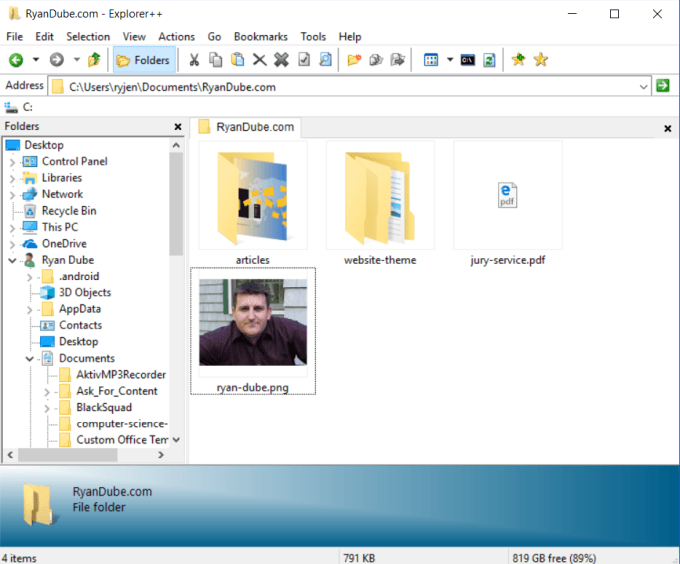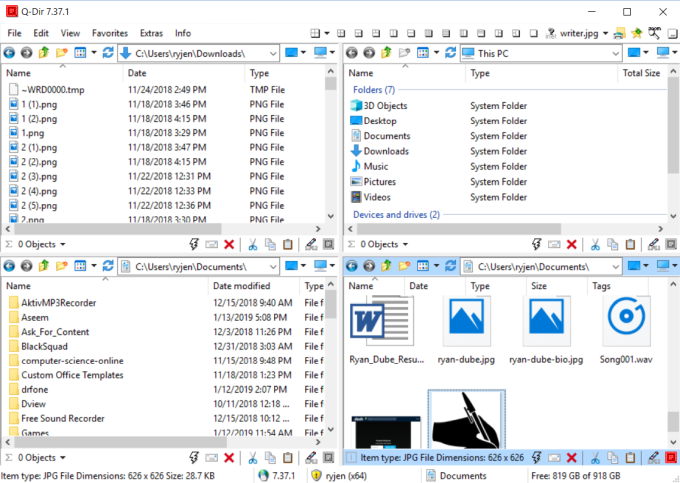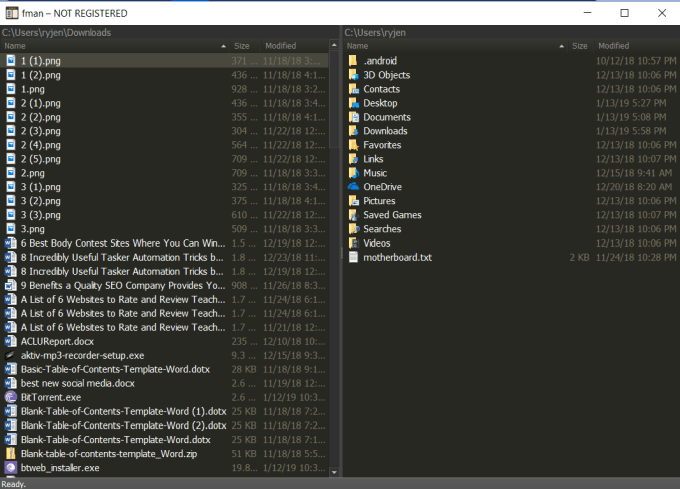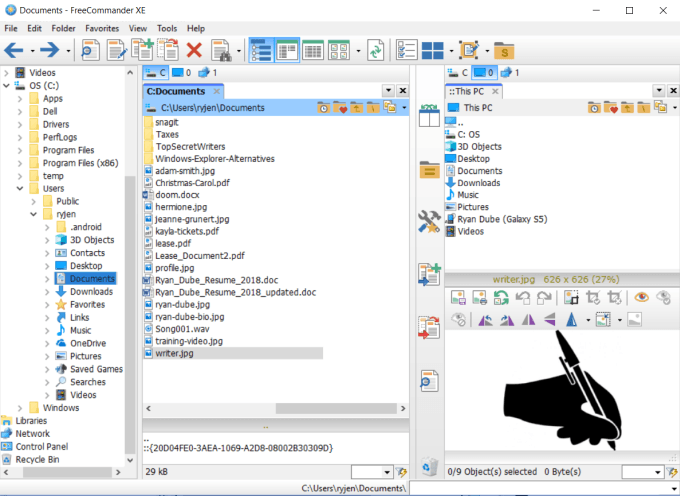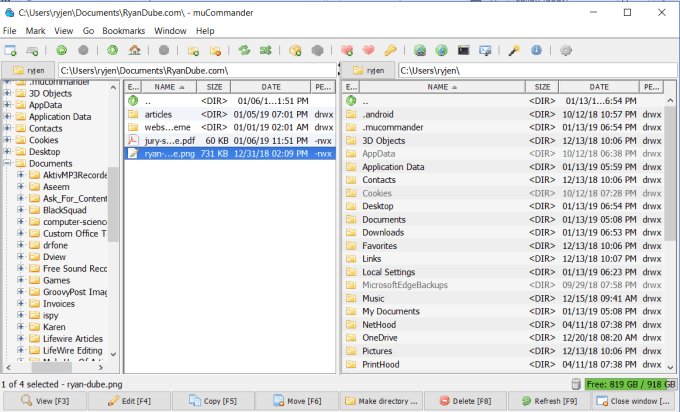Windows Explorer สำหรับ Windows 10 ทำงานได้ดี เป็นการปรับปรุงที่ Windows Explorer เคยเป็นเมื่อ 10 ปีที่แล้ว แต่ยังคงมีคุณสมบัติมากมายที่สามารถทำให้ดีขึ้นอย่างแท้จริง
โชคดีที่มีนักพัฒนาบางคนที่สร้างทางเลือก Windows Explorer มีบางส่วนที่ไม่ได้รับการปรับปรุง แต่มีทางเลือกมากมายที่ทำให้นักสำรวจเริ่มต้นของ Windows 10 ดูเป็นมือสมัครเล่น
Explorer ++
หากคุณกำลังมองหาทางเลือก Windows Explorer ที่ดูเหมือน Windows Explorer เริ่มต้นที่สุดแล้ว Explorer ++ เป็นวิธีที่จะไป
Explorer ++ เป็นแบบเปิด แหล่งที่มาแอปฟรีที่ดูสวยงามและมีคุณสมบัติทั้งหมดที่คุณคาดหวังจาก Windows Explorer มันยังถูกใช้โดยชุมชนขนาดใหญ่ของผู้สนับสนุนที่สนับสนุนการพัฒนาแอปในช่วงหลายปีที่ผ่านมา
ฟีเจอร์ที่ดีที่สุดบางส่วนที่คุณจะพบ:
Explorer ++ ไม่ได้ ต้องมีการติดตั้ง เป็นเพียงไฟล์ปฏิบัติการที่คุณสามารถจัดเก็บได้ทุกที่บนคอมพิวเตอร์ของคุณ หากต้องการตั้งเป็น Explorer เริ่มต้นเพียงคลิกที่ เครื่องมือและ ตัวเลือกจากนั้นในบานหน้าต่าง ตัวจัดการไฟล์เริ่มต้นเปลี่ยนการตั้งค่าเป็น แทนที่ Explorer สำหรับทุกโฟลเดอร์
แม้ว่าจะไม่ได้ขยายคุณสมบัติของการเริ่มต้นของ Windows Explorer อย่างมาก แต่ก็มีข้อขัดเงามากพอที่จะไม่มีใครตำหนิคุณสำหรับการใช้งานเป็นของคุณ ตัวสำรวจไฟล์เริ่มต้น
Q-Dir
หากคุณกำลังมองหาสิ่งที่แตกต่าง Q-Dir เป็นทางเลือกที่ยอดเยี่ยมสำหรับ Windows Explorer
Q-Dir นั้นสั้นสำหรับ Quad-Directory Explorer เนื่องจากโดยค่าเริ่มต้นจะเปิดขึ้นพร้อมบานหน้าต่าง explorer สี่บานซึ่งคุณสามารถปรับขนาดในการกำหนดค่าใดก็ได้ที่คุณต้องการ
ประกอบด้วยคุณสมบัติมาตรฐานทั้งหมดที่คุณชอบใน Windows Explorer เริ่มต้นของคุณรวมถึงสิ่งต่อไปนี้ทั้งหมด:
การกำหนดค่าบานหน้าต่างที่หลากหลายนั้นเป็นสิ่งที่ดึงดูดให้เล่นได้ มีแท็บอย่างรวดเร็วที่ด้านบนที่จะจัดเรียงการแสดงผลใหม่ในการจัดเรียงหน้าต่างต่าง ๆ สลับบานหน้าต่างไฟล์เบราว์เซอร์ตามความประสงค์
หากต้องการตั้ง Q-Dir เป็นไฟล์สำรวจเริ่มต้นให้คลิกที่เมนู พิเศษคลิก Q-Dir เป็นเบราว์เซอร์เริ่มต้นและเลือก เป็นเบราว์เซอร์เริ่มต้นสำหรับทุกคน
fman
หากคุณเป็นผู้ใช้ที่หงุดหงิดจากแอพพลิเคชั่นแบบจุดและคลิก fman จะเติบโตขึ้นอย่างรวดเร็ว
ในความเป็นจริง fastเป็นคำสำคัญที่นี่ fman ทำเป็นทำเป็น "GoTo บนเตียรอยด์" เนื่องจากการพิมพ์ Ctrl + P บนแป้นพิมพ์ของคุณจะเปิดหน้าต่างที่ช่วยให้คุณพิมพ์ไดเรกทอรีที่คุณต้องการและเพียงแตะ Enterเพื่อไปที่นั่น
จะเปิดขึ้นในมุมมองแบบบานหน้าต่างคู่ซึ่งให้ความสะดวกสบายในการถ่ายโอนไฟล์ระหว่างไดเรกทอรี
fman นั้นขึ้นอยู่กับแป้นพิมพ์ แม้ว่าคุณจะไม่คุ้นเคยกับการใช้แป้นลัดเพื่อให้ทำงานได้เร็วขึ้นการพิมพ์ Ctrl + Shift + Pจะเปิดจานคำสั่ง คุณสามารถค้นหาคำสั่งแป้นพิมพ์ที่คุณต้องการและกด Enterเพื่อเปิดใช้คำสั่งนั้น คุณจะพบว่าคุณใช้ชุดคำสั่งน้อยลง
หาก fman เริ่มต้นไม่มีคุณสมบัติเพียงพอสำหรับคุณมีปลั๊กอินที่ผู้ใช้สร้างขึ้นจำนวนมากเพื่อขยาย คุณสมบัติ เพียงเปิดจานคำสั่งและพิมพ์ ติดตั้งปลั๊กอินเพื่อดูปลั๊กอินที่มีอยู่ทั้งหมด
FreeCommander
FreeCommander เป็นทางเลือก Windows Explorer ที่สมบูรณ์แบบหากคุณเบื่อกับอินเตอร์เฟซ Windows Explorer ที่เป็นค่าเริ่มต้นเก่า
มันไม่ได้ตัด แต่มันมีขนาดใหญ่ขึ้นไอคอนมีสีสันมากขึ้นและคุณสมบัติมาตรฐานที่คุณใช้ที่สุดเพียงปลายนิ้วสัมผัส
คุณคาดหวังอะไรเมื่อใช้ FreeCommander
ถึง ตั้งค่า FreeCommander เป็น Windows Explorer เริ่มต้นของคุณเพียงคลิกที่เมนู เครื่องมือและเลือก เปลี่ยนเส้นทาง Win + E เป็น FreeCommander
หากคุณเป็น e ไม่แน่ใจว่า FreeCommander เหมาะสมกับคุณหรือไม่ให้เรียกใช้เป็นแอปแบบสแตนด์อโลนเป็นระยะเวลาหนึ่งแล้วตั้งเป็นค่าเริ่มต้นเมื่อคุณแน่ใจ
muCommander
หากคุณต้องการทางเลือก Windows Explorer ที่ทันสมัยและปรับแต่งได้สูง muCommander เป็นจุดเริ่มต้นที่ดี พร้อมใช้งานบนระบบปฏิบัติการใด ๆ ที่มีการสนับสนุน Java เพื่อให้คุณสามารถใช้งานได้ทุกที่
สิ่งแรกที่คุณจะเห็นเมื่อคุณเปิด muCommander คือตัวเลือกในการเปลี่ยนธีม ตัวเลือกชุดรูปแบบมีความสวยงามและการเปลี่ยนแปลงอย่างรวดเร็วจาก Windows Explorer เริ่มต้นที่น่าเบื่อ
คุณไม่จำเป็นต้องทำการแลกเปลี่ยนใด ๆ โดยใช้ muCommander เนื่องจากมีอินเทอร์เฟซแบบมุมมองแบบต้นไม้เดียวกันกับคุณ ใช้กับอีกสองบานหน้าต่างที่มองเห็นได้โดยค่าเริ่มต้น
คุณสมบัติเด่นที่รวมอยู่ใน muCommander รวมถึง:
ทุกตัวเลือกของ Windows Explorer ฟรี muCommander เป็นหนึ่งในตัวเลือกที่ดีที่สุดในการใช้งานโปรแกรมที่มาในแพ็คเกจที่มีน้ำหนักเบา
OneCommander
หากคุณกำลังมองหา ประสบการณ์การใช้งานตัวจัดการไฟล์ที่ไม่เหมือนใครอย่างแท้จริงคุณจะไม่ผิดพลาดกับ OneCommander
ใช้ได้เฉพาะกับ Windows และต้องใช้กรอบงาน. NET 4.6 มันจะทำงานบน Windows 10 โดยไม่มีปัญหา
สามารถดาวน์โหลดได้โดยตรงจาก Windows Store ในขณะที่คุณเปิดมันคุณจะประหลาดใจกับความแตกต่างของอินเตอร์เฟซที่แตกต่างจาก Windows Explorer อื่น ๆ ส่วนใหญ่
ส่วนต่อประสานผู้ใช้ใช้แนวทางสไตล์ "flow" ที่เป็นนวัตกรรมในการค้นหาโฟลเดอร์ที่ให้ความรู้สึกเป็นธรรมชาติและ ที่ใช้งานง่าย โฟลว์เริ่มจากซ้ายไปขวาในขณะที่คุณเจาะลึกลงไปในโฟลเดอร์และโฟลเดอร์ย่อย
ความงามของเลย์เอาต์นี้คือคุณสามารถเปลี่ยนโครงสร้างการสืบค้นที่สาขาใดก็ได้ในต้นไม้และเปลี่ยนอย่างรวดเร็วยิ่งขึ้น เส้นทาง drilldown
คุณสมบัติของ OneCommander รวมถึง:
OneCommander ผสมผสานเข้ากับธีมโดยรวมของระบบปฏิบัติการ Windows ที่ทันสมัยยิ่งกว่าแอพ Windows Explorer เริ่มต้นเอง
โคลเวอร์
หากคุณเป็นแฟนตัวยงของวิธีการแบบแท็บที่ใช้ในเว็บเบราว์เซอร์สมัยใหม่เกือบทุกชนิด คุณจะรักโคลเวอร์
โคลเวอร์ไม่ใช่การแทนที่ที่สมบูรณ์สำหรับ Windows Explorer แต่เป็นส่วนเสริมที่แปลง Windows Explorer เป็นเบราว์เซอร์ Windows แทน มันเพิ่มฟังก์ชั่นหลายแท็บให้กับเครื่องมือจัดการไฟล์เริ่มต้นของ Windows ช่วยให้คุณเปิดหลายอินสแตนซ์ของ Windows Explorer โดยไม่ต้องวุ่นวายกับเดสก์ท็อปของคุณด้วยหน้าต่างหลายบาน
คุณสมบัติโคลเวอร์ ได้แก่ :
เมื่อคุณดาวน์โหลดและติดตั้ง Clover หน้าจอการติดตั้งทั้งหมดจะเป็นภาษาจีน อย่างไรก็ตามปุ่มที่คุณต้องกดนั้นชัดเจนและแอปพลิเคชันนั้นเป็นภาษาอังกฤษอย่างสมบูรณ์
การแทนที่ Windows Explorer
การสลับจากตัวจัดการไฟล์ที่คุณคุ้นเคยมานานหลายปีอาจรู้สึกว่าเป็นเรื่องที่ยุ่งยาก หลายคนไม่เคยพิจารณาที่จะเปลี่ยนเพราะพวกเขาคิดว่าเวอร์ชันของ Microsoft ต้องดีที่สุด
คุณสามารถจ่ายเงินสำหรับตัวจัดการไฟล์จำนวนมากได้เสมอ แต่ไม่จำเป็นต้องพิจารณาตัวเลือกที่ยอดเยี่ยมที่มีอยู่ ให้คุณฟรี
ดาวน์โหลดและทดลองใช้ตัวจัดการไฟล์ด้านบนสองสามตัวและก่อนที่คุณจะรู้คุณจะสงสัยว่าคุณจะเข้ากันได้อย่างไร ขอให้สนุก!